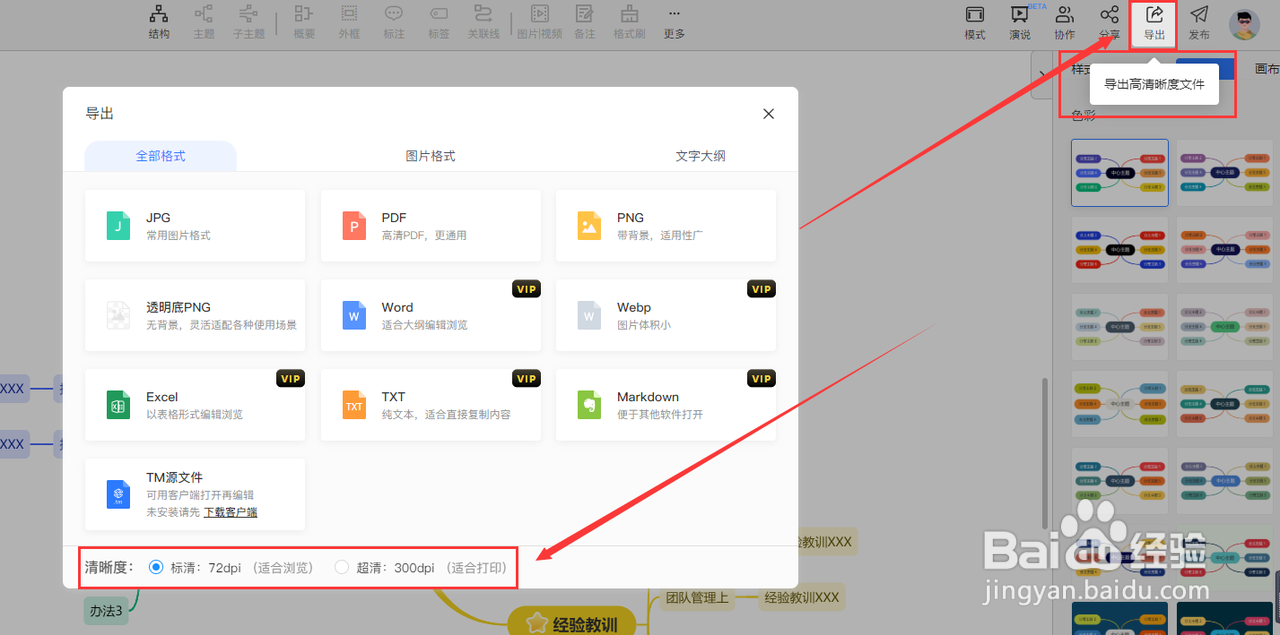1、进入TreeMind树图

2、在首页后的左上角有“模板知识库”点击进入,在搜索栏里输入关键字“工作周报”,选择第二个联想词组“工作周报思维导图模板”,点击右侧“搜索”
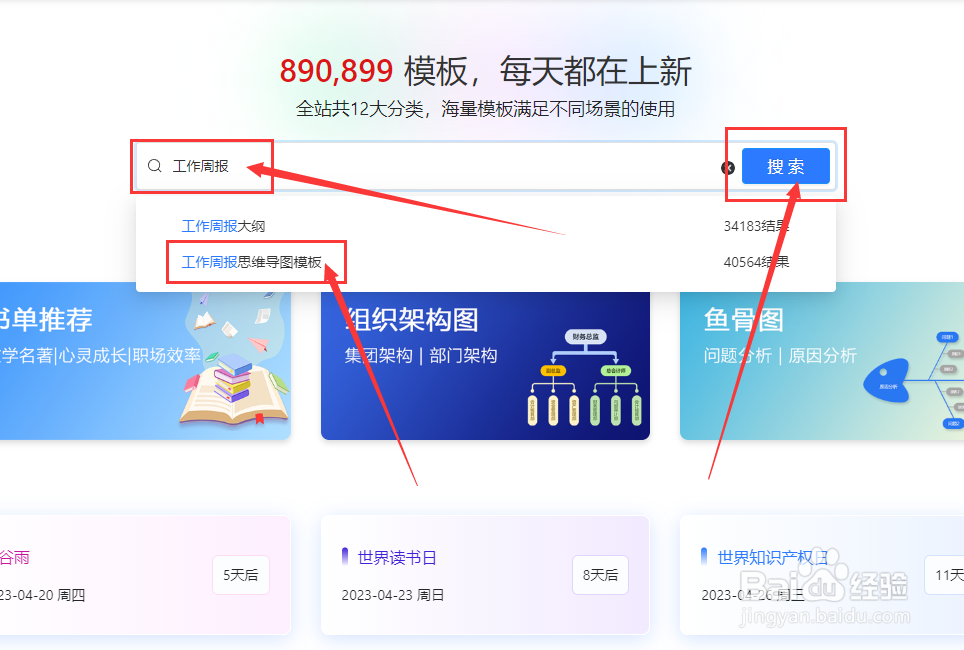
3、这里会有非常多的模板可以使用,选择一个合适的模板,鼠标短暂停留,模板右上角会出现“在线编辑”,点击进入
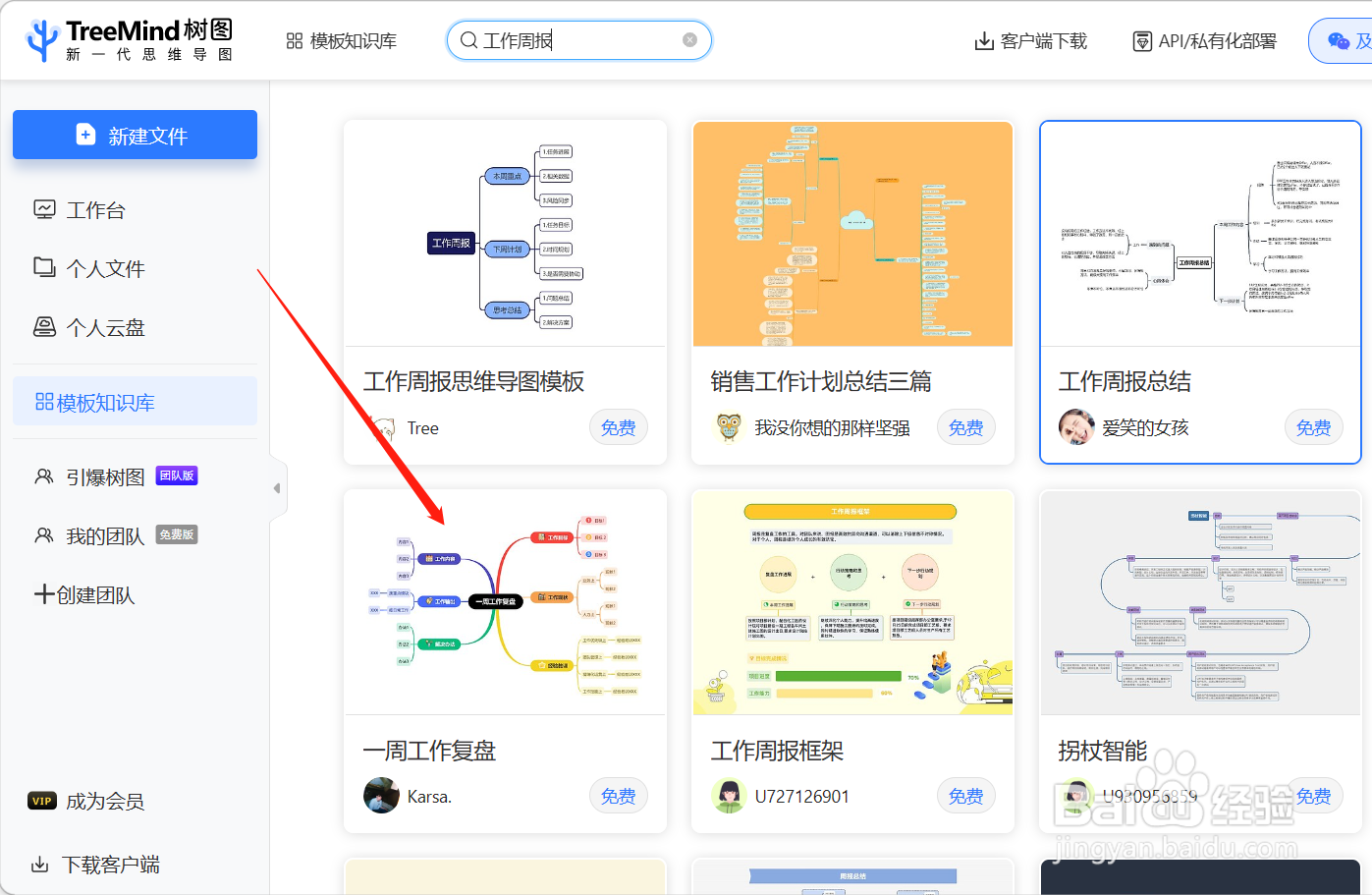
4、进入模板编辑界面后,将内容替换为自己的文案即可,如果对当前的模板不满意,可以点击左侧的模板工具,再次选择其他模板,一键替换或者增加都可以的,左侧的其他工具同样可以给思维导图进行相应的优化处理

5、那要更改思维导图的配色或者样式,可以看右侧的工具栏,有敲多样式和一键配色可以使用
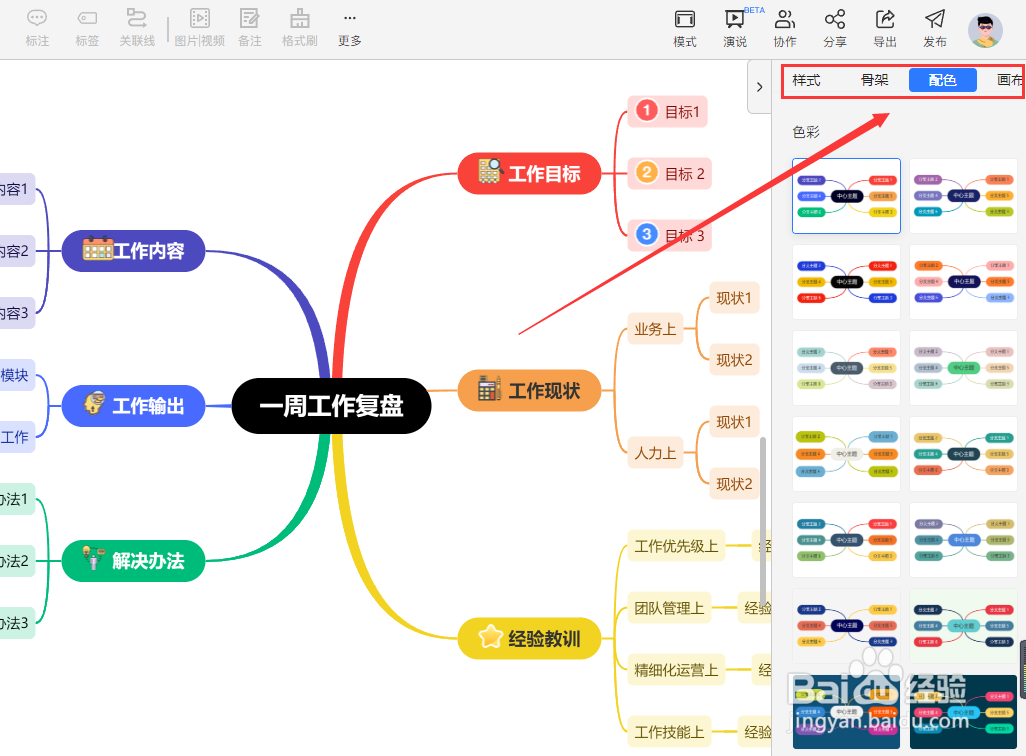
6、这样“周报”的思维导图到这里就做好啦,可以点击右上角的“导出”,选择需要的格式和清晰度,就能可以啦~